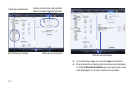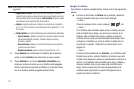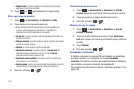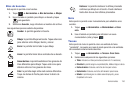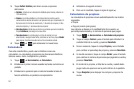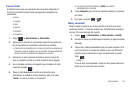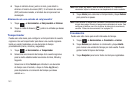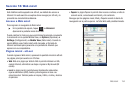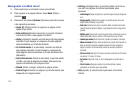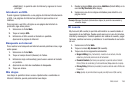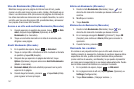151
3.
Toque
Definir detalles
para tener acceso a opciones
adicionales:
• Detalles
: introduzca una descripción detallada para la tarea (máximo de
100 caracteres).
•Alarma
: le permite establecer un tiempo antes del evento cuando
comenzarán las alertas del evento. Las opciones incluyen, Desactivado, En
fecha de inicio, En fecha de vencimiento, 1 día antes de empezar, 2 días
antes de empezar y 1 semana antes de empezar.
• Hora de alarma
: introduzca una hora en que desea que suene la alarma.
Toque
Establecer
para asignar la nueva hora.
•Tono de alarma
: le permite elegir un tono de alarma. Una vez
seleccionado, navegue hasta Tonos, seleccione un archivo y toque
Añadir
para asignar el archivo de audio como el tono de alarma actual.
4. Toque ➔ para almacenar la nueva tarea.
Calculadora
Con esta característica, puede usar el teléfono como una
calculadora. La calculadora proporciona las funciones aritméticas
básicas: suma, resta, multiplicación y división.
1. Toque ➔
Herramientas
➔
Calculadora
.
2. Introduzca el primer número usando las teclas numéricas en
pantalla.
3. Introduzca la operación para el cálculo tocando la tecla de
función aritmética en pantalla correspondiente.
4. Introduzca el segundo número.
5. Para ver el resultado, toque el signo de igual (
=
).
Calculadora de propinas
La calculadora de propinas calcula automáticamente los montos
siguientes:
•
Propina
•
Pago por persona (para grupos)
Los cálculos se basan en la cantidad total de la cuenta, un
porcentaje seleccionado y el número de personas que pagan.
1. Toque ➔
Herramientas
➔
Calculadora de propinas
.
2. Toque el campo
Factura
y use el teclado para introducir la
cantidad total de la cuenta y presione
Resultado
.
3. De ser necesario, toque el campo
Propina
y use el teclado
para cambiar el porcentaje de propina y presione
Resultado
.
4. Si resulta necesario, toque el campo
Dividir
y use el teclado
para cambiar el número de personas que pagarán la cuenta y
presione
Resultado
.
5. El monto de la propina, el total de la cuenta y cuánto debe
pagar cada uno aparecen en la parte inferior de la pantalla.
6. Toque
Reajustar
para despejar los campos y empezar de
nuevo.
Guardar
Guardar
Menú
Menú